Графические пользовательские интерфейсы (GUI) были изобретены, чтобы облегчить жизнь пользователям компьютеров, поэтому нелогично, что их использование для выполнения большинства повседневных задач может быть медленнее и сложнее.
В Linux командная строка является королем, и часто гораздо быстрее, хотя и не всегда проще, открыть терминал и запустить команду, которая будет делать именно то, что вы хотите.
Вот некоторые вещи Linux, которые гораздо проще сделать в командной строке, чем в графическом программном обеспечении.
Оглавление
1. Откройте терминал
Первая запись в списке немного обманчива, поскольку мы имеем в виду сочетание клавиш, а не реальную команду. Но поскольку вы используете клавиатуру, мы скажем, что это имеет значение.
В контролируемом тесте Manjaro Linux с рабочим столом Xfce мы обнаружили, что гораздо быстрее нажать Ctrl + Alt + T, чем перетащить мышь в угол экрана, развернуть системное меню и выбрать «Терминал» из окна. список записей.
Более того, вы можете назначать еще более короткие комбинации клавиш, чтобы еще быстрее получить доступ к командной строке.
2. Быстро проверить производительность системы
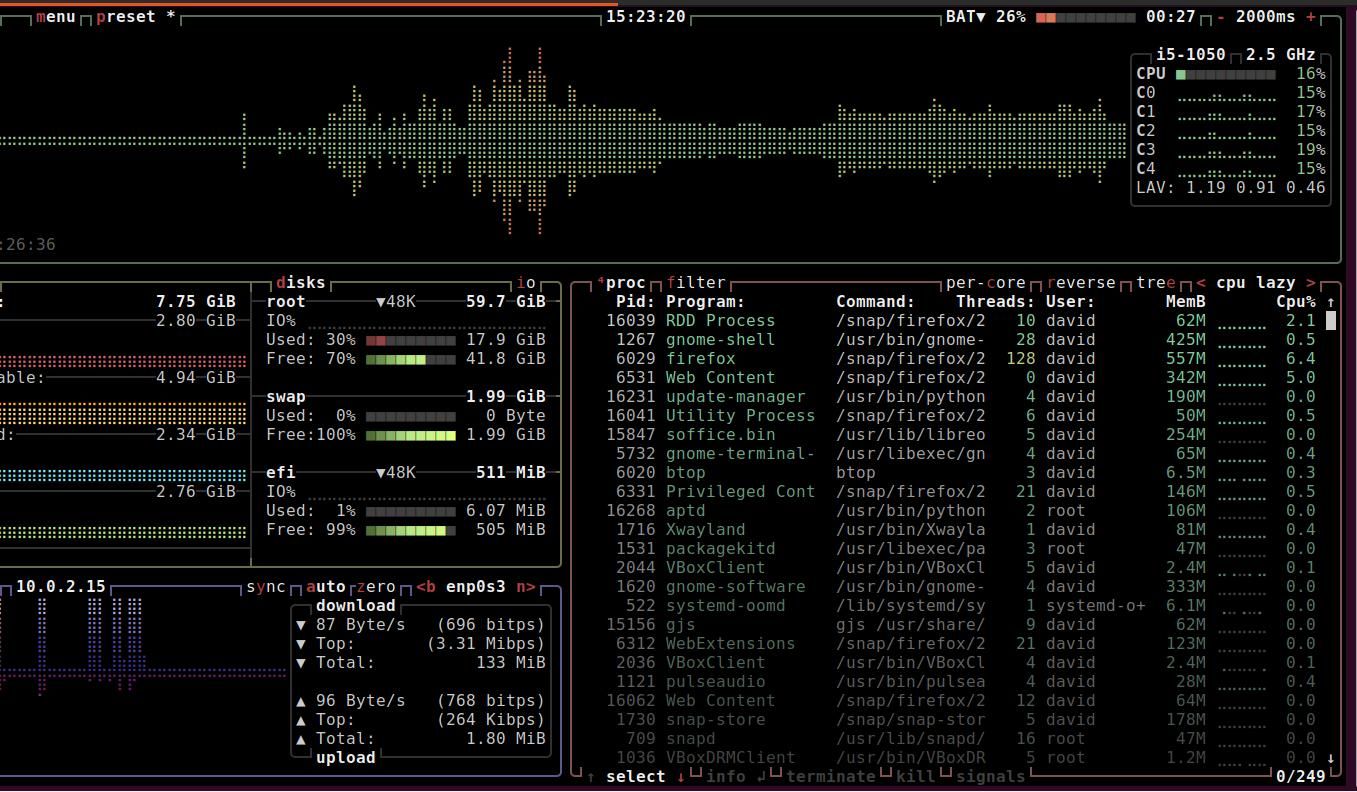
В большинстве сред рабочего стола есть встроенные системные мониторы, хотя не всегда сразу понятно, как получить к ним доступ. Например, на нашей виртуальной машине Manjaro с Xfce вы щелкаете меню «Система»> «Система», затем у вас есть выбор: открыть Htop или диспетчер задач. Оба предоставляют одинаковую информацию, но вы потратили впустую драгоценные секунды, чтобы получить ненужную нагрузку на запястья.
Гораздо проще и быстрее открыть терминал, ввести top, htop или btop и нажать Enter. Вы мгновенно увидите использование памяти, запущенные процессы, использование ЦП и многое другое. Это не единственные инструменты командной строки для мониторинга производительности системы, и вы можете быстро открыть любой из них из терминала.
3. Убить любую программу
Иногда программы работают неправильно, и вы хотите немедленно закрыть их. С помощью команды killall вы можете без суеты удалить неприятный инструмент.
Если вы хотите закрыть веб-браузер Midori, но он не отвечает:
killall midori
…должен выполнить работу.
4. Проверьте использование диска
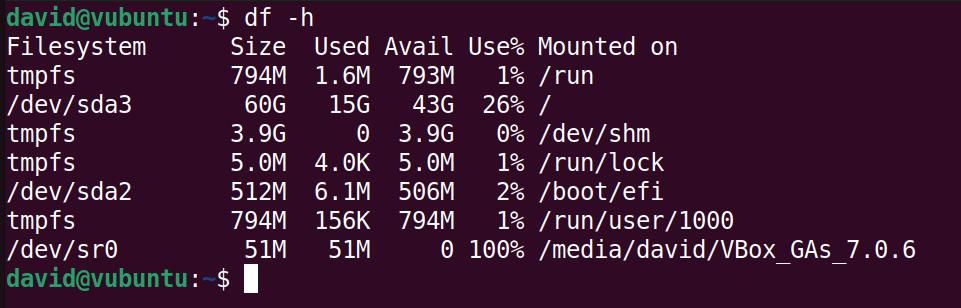
Важно знать, сколько места на диске у вас есть в вашей системе Linux, чтобы вы могли устанавливать потрясающие новые программы, играть в игры AAA и загружать большие файлы без остановки вашего компьютера.
В Ubuntu вы можете получить доступ к встроенному анализатору использования диска, щелкнув меню «Система»> «Утилиты»> «Анализатор использования диска».
Начальный экран покажет вам ваши диски и доступное на них место.
Если вы откроете терминал и наберете:
df -h
Вы увидите информацию о своем диске, включая размер, а также используемое и доступное пространство для каждого диска, раздела и даже временных файловых систем.
5. Проверьте погоду
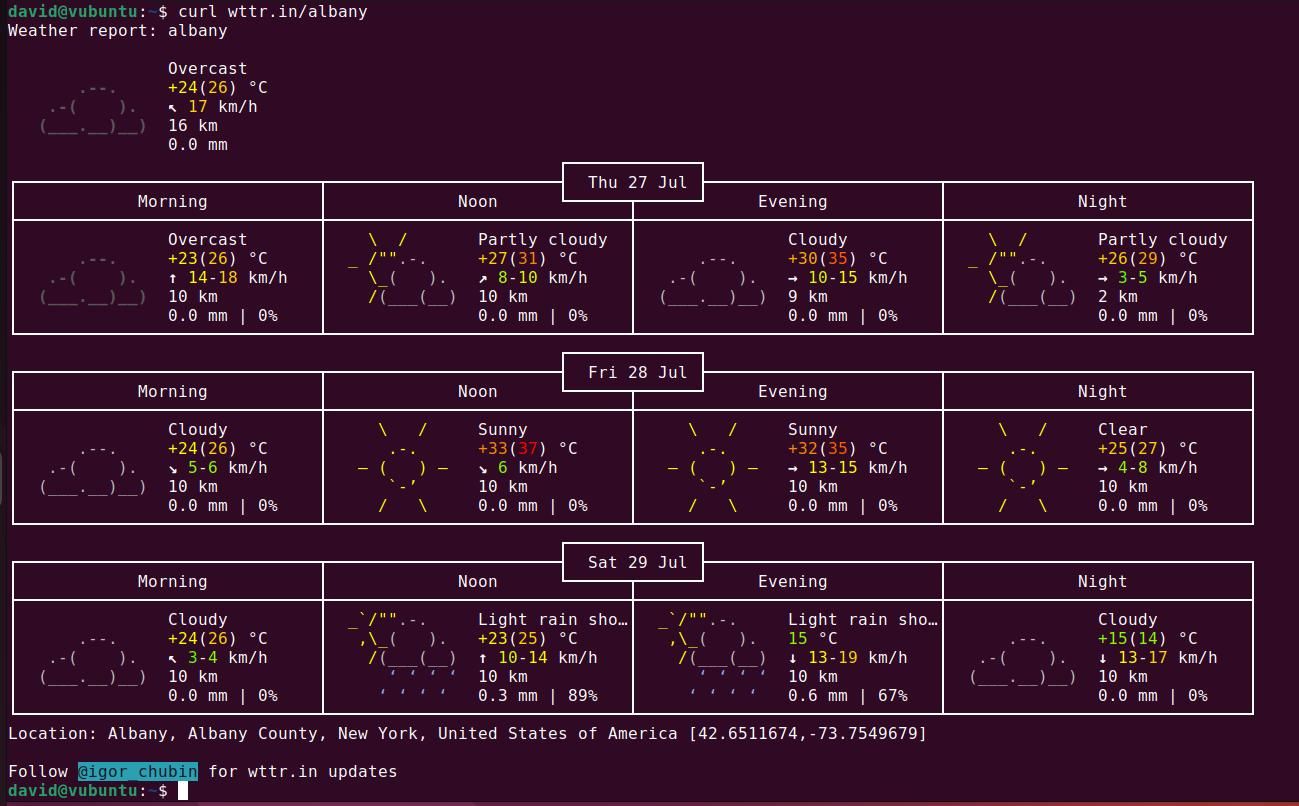
Проверка погоды может быть рутиной — вам нужно встать с дивана, доковылять до окна и отдернуть шторы, чтобы увидеть, собираетесь ли вы провести день в аду или в потопе.
Вы также можете открыть браузер и перейти на страницу вашего любимого погодного сервиса или использовать одно из множества доступных приложений с графическим интерфейсом.
Более того, вы можете открыть терминал и запустить единственную команду, которая выведет красивый трехдневный прогноз для выбранного вами местоположения, дополненный графикой ASCII, изображающей солнце, дождь, облака и молнию.
Этого можно добиться с помощью команды curl для запроса службы погоды wttr.in:
curl wttr.in/your_town
6. Измените разрешение экрана
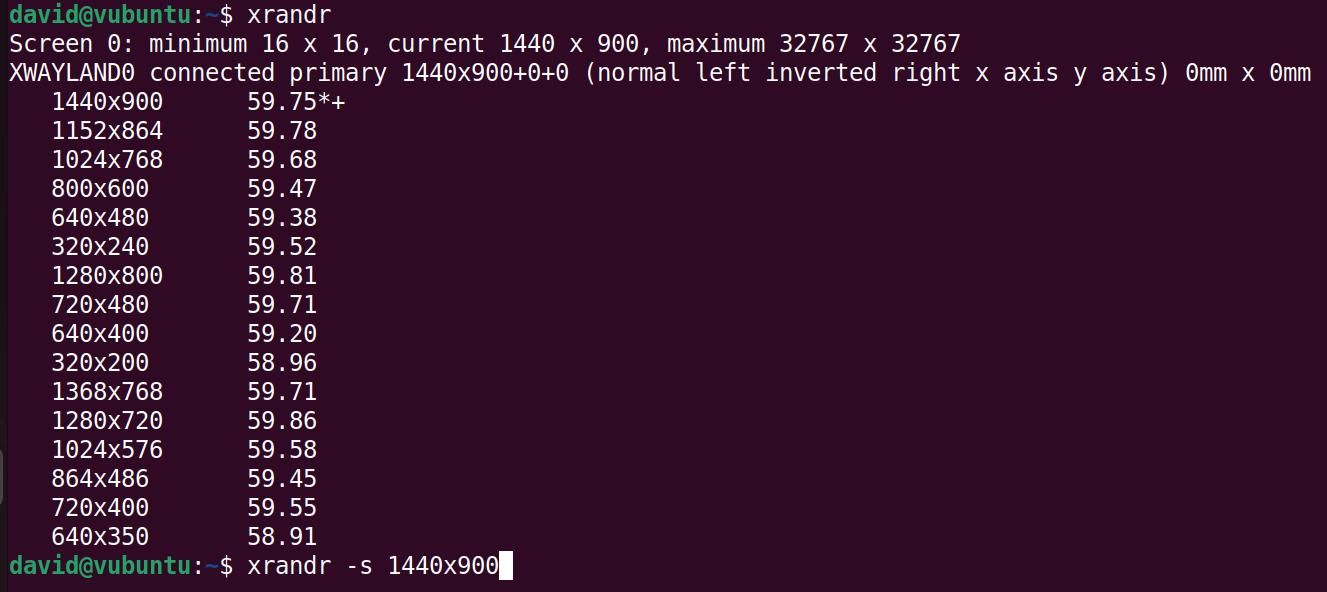
Регулировка разрешения экрана — это то, что вам может понадобиться делать на полурегулярной основе, особенно если вы хотите создавать полезные снимки экрана для учебных пособий.
Графический метод изменения разрешения экрана зависит от дистрибутива, и когда вы в конечном итоге найдете экран, который позволяет вам изменить список, вам нужно будет выбрать предпочтительный вариант из раскрывающегося списка, нажмите «Применить», затем нажмите «Сохранить изменения» или «Отменить». , в появившемся диалоговом окне.
Вместо того, чтобы тратить время на графический интерфейс, откройте терминал и введите:
xrandr
Вы увидите список всех доступных разрешений экрана. Решите, какой из них вы хотите, затем установите его с помощью:
xrandr -s 1920x1080
Нет раздражающего диалогового окна подтверждения, и если вам не нравится новое разрешение экрана, просто снова запустите xrandr!
7. Перенесите файлы на свой сервер
Большинство серверов в мире работают под управлением Linux, и вы можете легко запустить сервер на простом Raspberry Pi.
Если вы хотите загружать файлы на свой сервер, вы обычно используете протокол передачи файлов (FTP), и для Linux доступно несколько отличных FTP-клиентов.
Более быстрый и лучший способ управления сервером — использовать комбинацию инструментов командной строки Secure Shell (SSH) и Secure Copy (SCP).
Чтобы подключиться по SSH к вашему серверу, чтобы вы могли просматривать и выполнять операции с файлами, просто введите:
ssh [email protected]
В то время как для копирования файлов вы должны использовать:
scp /path/to/your/files [email protected]:/path/you/want/files/to/go/
Простой!
8. Сделайте резервную копию ваших файлов Linux
Чтобы ваши файлы были в безопасности и защищены от вреда, вам следует регулярно создавать резервные копии и хранить их в надежном месте.
Копирование всех ваших файлов на USB-накопитель — это один из вариантов, и многие дистрибутивы имеют встроенную утилиту резервного копирования, которая поможет вам создать резервный архив. Например, предложение Ubuntu называется Backups.
Timeshift — одна из лучших сторонних утилит резервного копирования для Linux, которая может помочь вам планировать и создавать резервные копии для запуска в любое время.
Timeshift использует утилиту rsync для создания резервных копий, так почему бы не обойтись без посредника, используя инструмент командной строки rsync для резервного копирования ваших файлов на удаленный сервер и использовать cron для их планирования?
9. Установите новое программное обеспечение Linux
Существует множество способов установки программного обеспечения в Linux, и большинство из них имеют интерфейс с графическим интерфейсом. Самые популярные дистрибутивы поставляются с центром программного обеспечения, где вы можете искать и устанавливать приложения в своей системе.
Но магазины программного обеспечения на Linux не без проблем, и у большинства из них исторически были проблемы с медлительностью, зависанием и неспособностью найти то, что вы ищете.
Установка пакетов в командной строке может быть очень простой. Например, в дистрибутивах, производных от Debian, вы можете выполнять поиск в репозиториях с помощью:
apt search package_name
… и установите любой пакет, который вы выберете:
sudo apt install package_name
Эквивалентные инструменты существуют для Arch Linux, Fedora, openSUSE и Alpine.
С помощью командной строки вы также можете добавлять программное обеспечение из нестандартных PPA и даже компилировать из исходного кода.
10. Управляйте своим списком дел
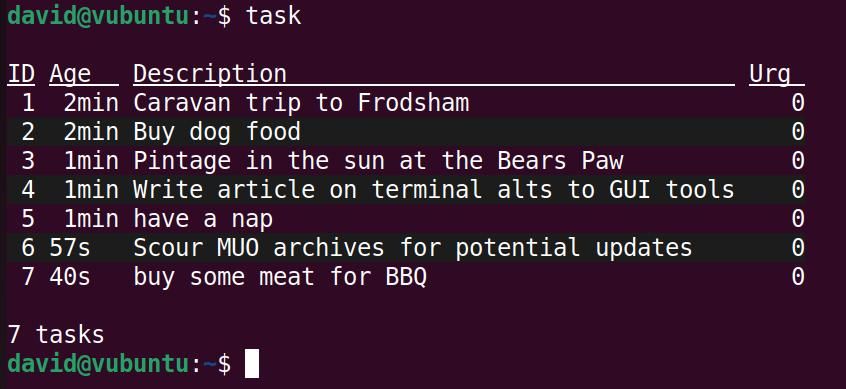
Список дел необходим, если вы действительно хотите добиться цели, и хотя вы можете использовать Google Keep для создания списка дел или даже создать собственный список дел в Google Sheets, это излишне сложно.
Taskwarrior — это инструмент командной строки, который упрощает управление вашими списками дел и доступен в репозиториях по умолчанию большинства основных дистрибутивов.
После его установки управлять задачами легко. Вы можете добавить задачу с помощью:
task add write an article for MUO
Перечислите свои задачи с помощью:
task
Пометить задачу как выполненную с помощью:
task done x
…где x — число, соответствующее задаче.
Доступно больше вариантов управления задачами, но основ будет достаточно для большинства людей, и это, безусловно, более эффективно, чем создание документа в Google Таблицах!
11. Обновите свое программное обеспечение
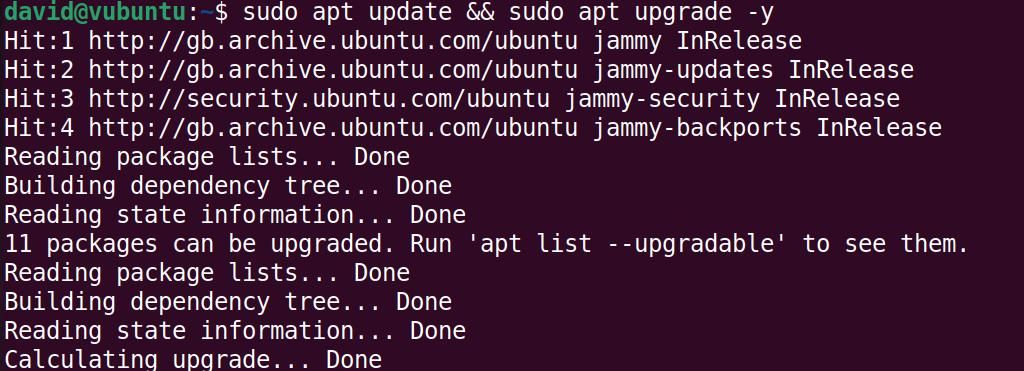
Удобные для начинающих дистрибутивы, такие как Ubuntu, поставляются с автоматическим средством обновления программного обеспечения, графический интерфейс которого неизменно появляется, когда вы делаете что-то срочное и важное.
Вместо того, чтобы полагаться на этот инструмент, ждать запроса пароля и проводить время в состоянии легкого раздражения, откройте терминал и, если вы используете Ubuntu или Debian, введите:
sudo apt update && sudo apt upgrade - y
Вместо этого пользователи Arch могут ввести:
sudo pacman -Syu
12. Ищите и смотрите видео на YouTube

YouTube, вероятно, является самым большим хранилищем видео в мире, но вам не нужно открывать веб-браузер и подвергаться назойливой рекламе, чтобы использовать его.
Вместо этого вы можете использовать ytfzf в своем терминале для просмотра видео на YouTube. ytfzf — это инструмент командной строки, который использует Invidious API для поиска нужного видео, а затем использует yt-dlp для загрузки и потоковой передачи видео в mpv.
Это просто, легко и эффективно, и вы можете сделать это из любого окна терминала.
Вы можете делать вещи более эффективно в терминале Linux!
Все 12 вещей, которые мы перечислили в этой статье, предлагают более простой и эффективный способ выполнения задач, для которых в противном случае вам потребовался бы графический интерфейс.
Терминал Linux не должен вас пугать, и как только вы научитесь выполнять обычные задачи, есть способы сократить команды, чтобы сделать их еще более эффективными.

